-
Szkolenia
-
-
Nasza oferta
- Wybrani producenci
- Wybrane tematy
- Lokalizacja
- Sprawdź wszystkie tematy
- Sprawdź wszystkie terminy
-
Znajdź
-
Kalendarz
- Wyszukaj szkolenia w dogodnym terminie
-
E-learning
-
Szkolenia w formie e-learningowej
Wybierz szkolenie i zdobądź cenne umiejętności z dowolnego miejsca
i o dowolnej porze.Fabularne szkolenie e-learningowe "Wydział"Cena: już od 15,18 zł netto | Platforma: PowerGamCertified Stormshield Network Administrator (CSNA)Cena: 1 890 zł netto | Platforma: SeelaCyberbezpieczeństwo pracowników biurowych - kurs o bezpieczeństwie ITCena: 69 zł netto | Platforma: Spoti
-
Szkolenia w formie e-learningowej
-
Pakiety szkoleń
-
Pakiety szkoleń
To propozycja dla osób chcących rozwijać się kompleksowo. Skorzystanie z oferty pakietowej pozwala zaoszczędzić ponad 1300zł!
Wydział + WrażliweCena: 9 900 zł netto | Oszczędzasz: 15 120 złStormshield CSNA + CSNECena: 5 900 zł netto | Oszczędzasz: 1 280 złMicrosoft Windows ServerCena: 3 890 zł netto | Oszczędzasz: 690 zł
-
Pakiety szkoleń
-
Nowości
- Nowości
-
Aktualności
-
Aktualności
promocja / konkursszkolenia itPakiety szkoleńPromocja ważna do: odwołaniaPakiety szkoleń to propozycja dla osób chcących rozwijać się kompleksowo. Skorzystanie z oferty pozwala zaoszczędzić ponad 1000 zł!case studystormshieldszkolenia it„DAGMA pokazała, że właściwe szkolenie nie jest kosztem - jest zabezpieczeniem ciągłości działania instytucji” - Case Study - Starostwo powiatowe w MikołowieZidentyfikowane ryzyka związane z podatnością pracowników na ataki socjotechniczne, możliwość nieuprawnionego ujawnienia informacji oraz konieczność wzmocnienia poziomu ochrony danych przetwarzanych w jednostce - to główne powody, dla których Starostwo zdecydowało się na realizację szkoleń z cyberbezpieczeństwa dla pracowników.
-
Aktualności
-
Nasza oferta
-
Promocje
-
Promocje
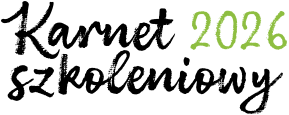
Karnet Szkoleniowy 2026 – zainwestuj
i zyskaj do 20% ekstra środków na szkolenia IT w DAGMA!Opłać fakturę w 2025, a szkolenia realizuj
wygodnie aż do końca września 2026 roku!
Zamów karnet i odbierz bonuspromocja / konkursszkolenia itPakiety szkoleńPromocja ważna do: odwołaniaPakiety szkoleń to propozycja dla osób chcących rozwijać się kompleksowo. Skorzystanie z oferty pozwala zaoszczędzić ponad 1000 zł!promocja / konkursstormshieldszkolenia itKup szkolenie CSNA i zgarnij bon o wartości 200 zł na zakupy w Media Expert!Promocja ważna do: 31 grudnia 2025 r.Jesteś nowym posiadaczem urządzenia Stormshield? Teraz kupując szkolenie Certified Stormshield Network Administrator, dorzucamy Ci bon o wartości 200 zł do wykorzystania w Media Expert!
-
Promocje
-
Dofinansowania
-
Wynajmij salę
- Przestrzeń dla Twojego biznesu
- O nas
- Kontakt
-
Co zawiera cena?
3 390 zł netto
3 390 zł netto Online
3 790 zł netto
3 790 zł netto Online
Sposób prowadzenia
Online
Stacjonarne
Szkolenie prowadzone przez autoryzowanego trenera Microsoft (MCT)
Materiały dydaktyczne ?
Kontakt z trenerem po szkoleniu
14 dni
14 dni
Voucher MCP w promocyjnej cenie ?
+459 zł netto ?
Lunch i przerwy kawowe
-
W przypadku grupy zamkniętej, cena i zakres szkolenia ustalamy indywidualnie. Masz pytania? Zadzwoń do nas: 800 080 322.
To szkolenie może być Twoje nawet za darmo!
Microsoft Certified Professional (MCP)
Zamów voucher Microsoft Certified Professional (MCP)
Realizujemy egzaminy Pearson VUE
Jako autoryzowany ośrodek egzaminacyjny Pearson VUE, umożliwiamy zdawanie egzaminów udostępnianych przez firmę Perason VUE.
Microsoft Certified Professional (MCP)
Zamów voucher Microsoft Certified Professional (MCP)
Realizujemy egzaminy Pearson
Jako autoryzowany ośrodek egzaminacyjny Pearson VUE, umożliwiamy zdawanie egzaminów udostępnianych przez firmę Perason VUE.
UWAGA!
Szkolenie odbywa się w formule BYOL (Bring Your Own Laptop). Oznacza to, że na szkolenie należy przynieść własnego laptopa lub poinformować nas o braku takiej możliwości.
SPRAWDŹ szczegółowe wymagania techniczne dla naszych szkoleń!
Opis szkolenia
Harmonogram szkolenia
Tagi:
Microsoft SharePoint
Najbliższe terminy:
Zadzwoń: 800 080 322
Długość szkolenia
4 d (Łącznie 32 h lekcyjnych)
Jedna godzina lekcyjna trwa 45 minut.


